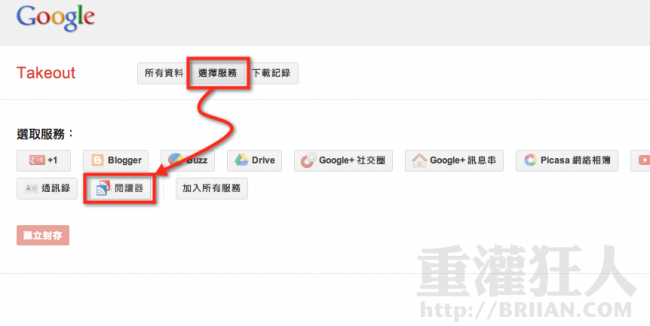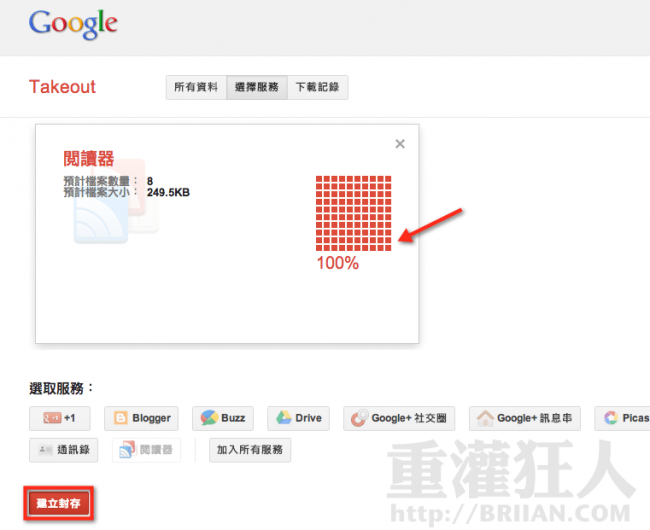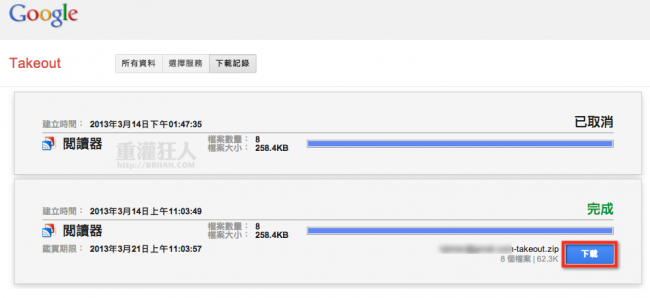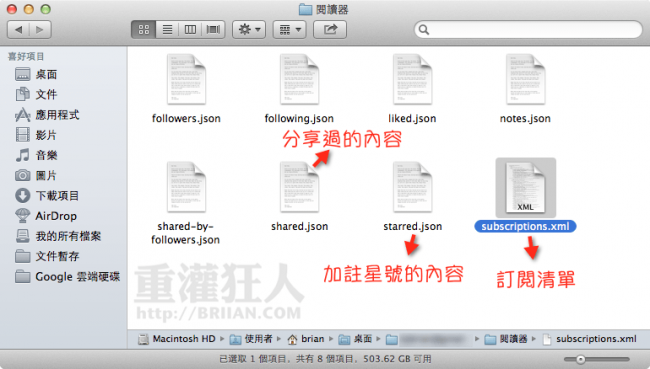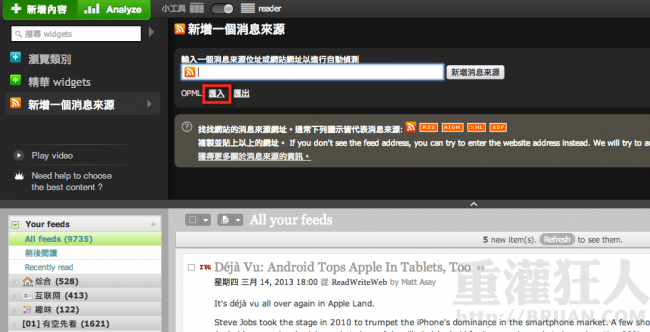今天一早很多人應該都被「Google Reader 將在 7/1 終止服務」的消息煩惱了一下下,其實隨便找還是有一堆替代服務跟軟體可以找來用,只是可能用起來沒那麼方便或習慣。
那… 該怎麼把 Google Reader 線上閱讀器裡的全部訂閱項目、按過星號的、分享過的….各種內容與訂閱清單匯出並下載備到自己得電腦上來呢?
其實很簡單,很久之前 Google 就已經針對旗下的各個重點服務推出 Google Takeout 打包下載功能,包含 Blogger, Buzz, Google+ 訊息串、社交圈, Picasa 網路相簿、YouTube 影片、個人資料、雲端硬碟…等等服務之外,當然也包括了 7/1 即將終止服務的 Google Reader 閱讀器中的相關內容,整個操作相當簡單,按一按就可以全部打包、下載回來。
- 網站名稱:Google Takeout
- 網站網址:https://www.google.com/takeout/
- 延伸閱讀:Google Reader 將在 7/1 終止服務! 取代它的 18 個 RSS 訂閱軟體、服務
使用方法:
第1步 開啟 Google Takeout 網站,點一下「選擇服務」按鈕,再按「閱讀器」。
第2步 按下「閱讀器」按鈕之後,Google 便會開始彙整你要的相關資訊,直到顯示 100% 的訊息之後,按下「建立封存」按鈕,讓網站開始打包、壓縮你要的資料。
第3步 完成後,可在「下載記錄」頁面中看到一個「下載」按鈕,按下「下載」按鈕便可將打包好的資料與 Google Reader 訂閱清單下載到自己的電腦中。
第4步 下載回來、解壓縮後就像下面這樣,裡面有多個不同檔案都有不同的功能與資料,其中「subscriptions.xml」這檔案裡面儲存的就是我們的訂閱清單。
不過請不要直接開啟檔案來閱讀,這是用在其他 RSS 閱讀器的匯入功能上的。
第5步 以下以 Netvibes 線上閱讀器來示範,點一下左上角的「新增內容」按鈕,在「OPML」右邊的「匯入」按鈕按一下再選取剛剛下載來的「subscriptions.xml」檔案,即可馬上、無痛匯入原本你在 Google Reader 中的訂閱項目,並在新網站中瀏覽你所訂閱的新資訊。